Fetterman, MSNBC’de Zoom’daki konfeti yayınladı pic.twitter.com/fpylDiU1uc
— Andy Kaczynski (@KFILE) 23 Şubat 2024
Başka bir deyişle, Zoom utanç verici ve tuhaf olayların sayısını azaltmak isterse bunu yapabilirdi. iOS 17.4 halka sunuldu, Reaksiyonlar varsayılan olarak devre dışı bırakıldı.
Şunun için mevcut Tepki yanıtları listesi: iOS 17iPadOS 17 ve macOS Sonoma şuna benzer:
- Kırmızı kalpleri göstermek için iki elinizi kullanarak kalp işareti yapın.
- Balonları göstermek için bir zafer işareti (barış işareti) yapın.
- Başparmak yukarı emojisini göstermek için baş parmağınızı yukarı doğru tutun.
- Başparmağınızı aşağı doğru gösteren bir emojiyi göstermek için bir baş parmağınızı aşağı doğru tutun.
- Fırtınalı yağmuru göstermek için iki baş parmağınızı aşağı doğru tutun.
- Konfeti göstermek için iki zafer işareti (barış işareti) yapın.
- Havai fişek göstermek için iki baş parmağınızı yukarı doğru tutun.
- Lazer ışınlarını göstermek için her iki elinize de kanca işareti yapın.
iPhone, iPad veya Mac’inizde Reaksiyonları devre dışı bırakmak istiyorsanız şu talimatları izleyin:
FaceTime uygulamasını açın.
Video Efektleri’ne dokunun.
Özelliği devre dışı bırakmak için Reaksiyonlar “hapına” dokunun. Hap beyazdan siyaha dönecek.
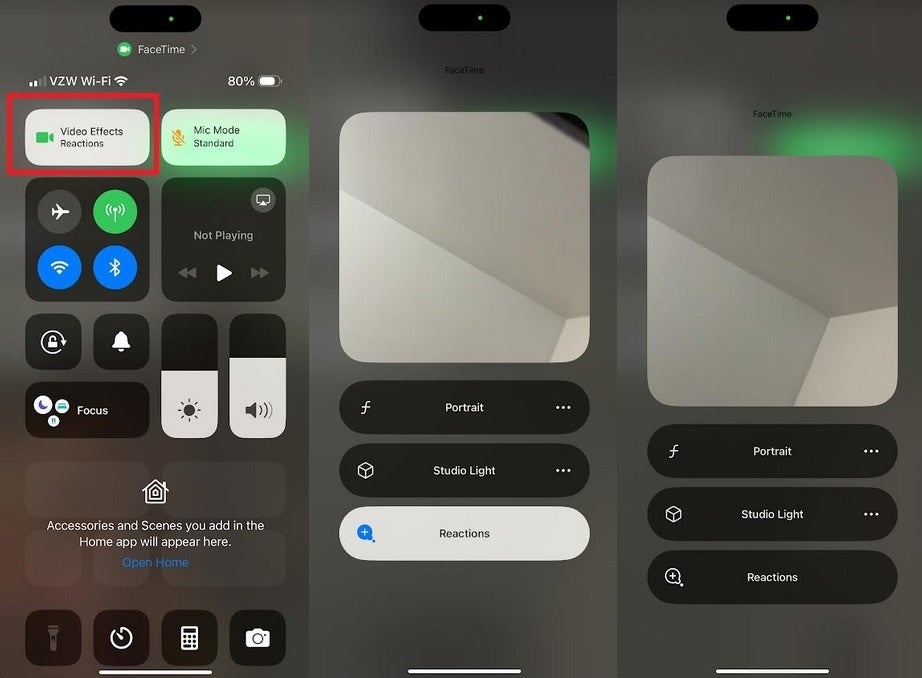
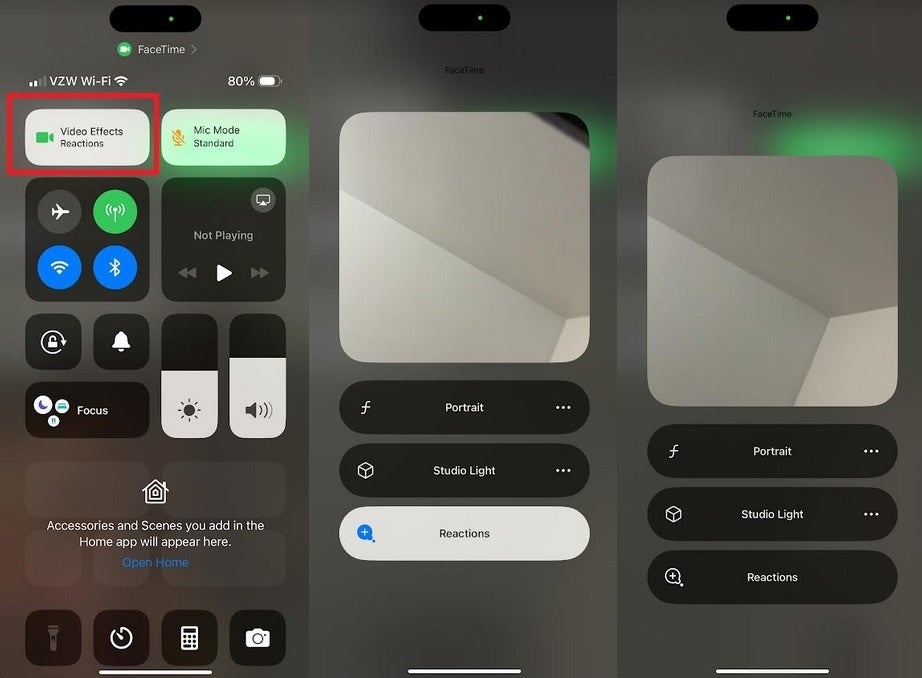
İOS’ta Reaksiyonlar özelliğini devre dışı bırakma
Ve bu kadar! Bu yönergeleri izleyerek, patronunuzla, terapistinizle, arkadaşlarınızla veya aile üyelerinizle görüntülü sohbet sırasında kazara yapılan bir el hareketine yanlışlıkla utanç verici veya tuhaf bir tepki vermekten kendinizi kurtarmış olabilirsiniz.
